Fungsi Clone Tool dan Manfaatnya Dalam Photoshop
Fungsi Clone Tool – Dalam duni editing photoshop khususnya dunia manipulasi atau menjiplkan sebuah objek untuk di masukkan ke objek atau lembar lain memang harus membutuhkan alat atau tool yang dapat menjiplkan seperti yang saya katakan diatas, pada software photoshop sudah ada tool yang kerja dan kinerjanya seperti yang saya katakan, bahwa kinerja dari clone tool pada photoshop ini yaitu dapat menjiplak objek dan dapat di tempatkan ke tempat lain atau ke objek lain. bagi kalian yang masih belum mengetahui tentang tool ini akan saya jelaskan pada artikel ini. clone tool pada photoshop sebenarnya namanya clone stamp tool, namun entah kenapa banyak designer yang bilang clone tool, mungkin ingin lebih mudah dalam pengucapannya kali ya :D, Clone tool sangatlah bermanfaat bagi kamu yang suka edit manipulasi karena terdapat fitur clone pada tool ini, clone tool ini terdapat 2 Titik yaitu titik clone dan titik penempatan hasil clone.
Baca Juga :
Sekali lagi bahwa, Fungsi dari Clone Stamp Tool Photoshop yaitu untuk membuat manipulasi sebuah objek untuk ditempatkan pada objek atau lembar kerja lainnya.
Cara Menggunakan Clone Tool
Clone stamp tool terdapat baik di photoshop cs maupun cc dan bahkan photoshop yang sudah lama sekalipun clone stamp tool sudah dapat di gunakan, pada penjelasan kali ini saya menggunakan software photoshop cs 3.
1. Pertama kamu buka terlebih dahulu photoshop serta foto atau gambar yang ingin di edit.
2. Setelah itu kamu pilih terlebih dahulu tools clone stamp tool pada toolbar bagian kiri photoshop seperti pada gambar dibawah.
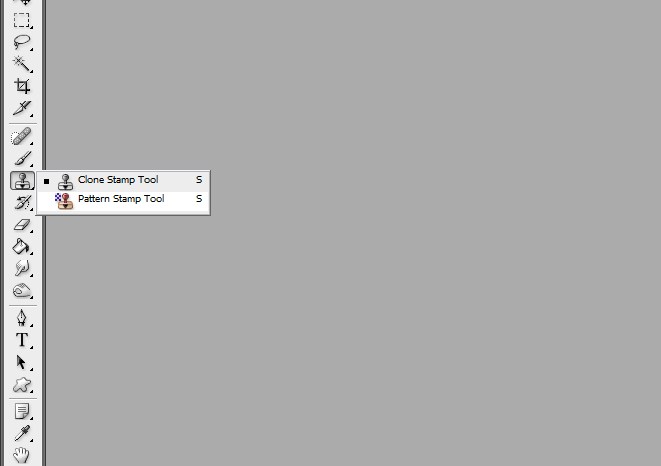
3. Setelah itu arahkan pointer kamu ke objek yang akan di manipulasi , lalu tombol alt + klik kiri (lakukan secara bersamaan) sehingga tampil pointer seperti pada gambar dibawah.
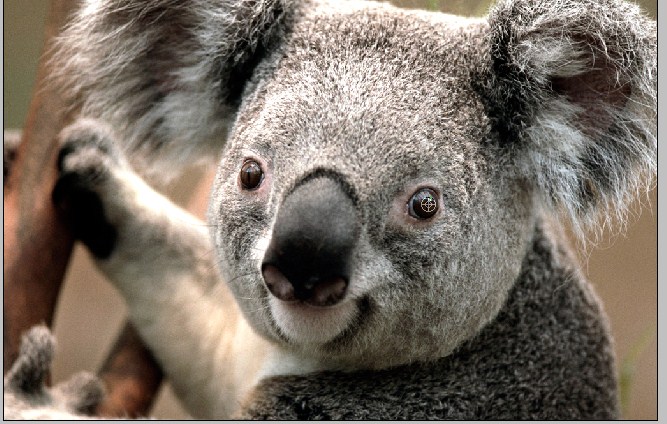
4. Lalu arahkan pointer kamu ke tempat lain dimana tempat yang akan di tempatkan objek yang di manipulasi tadi, seperti dibawah hasilnya.

Sekian dulu mengenai Fungsi dan Cara Menggunakan Clone Tool pada Photoshop, apabila ada yang masih belum dipahami bisa langsung komentar dibawah ini.





Hatur nuhun..